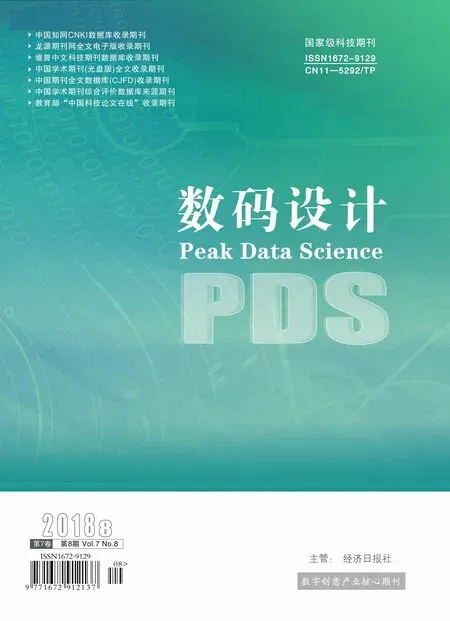浅谈Excel中重复记录与匹配数据处理方法
付芃坤(唐山市第一中学 河北 唐山 063000)
1 重复记录的处理
Excel功能强大,工作学习中经常对数据进行整理,因数据来源或人为因素等造成数据表中有很多重复记录数据,如:
学号是1001的张三有两条记录完全相同,出现了重复的数据;学号是1002的王五有两条记录完全相同,出现了重复的数据。如果表中只有几条重复记录,手工直接删除重复记录就行了,但如果有成千上万行记录,纯手工操作删除,工作效率低下、错误百出,那么就要选择一种既正确又快捷的操作方式了。
其实Excel已经具备了很多处理这种重复记录的方法,下面就介绍两种简易方法。
1.1、在推出Excel2007版之前,可以选择【数据】下拉菜单下的【筛选】中的【高级筛选】命令。具体操作如下:
可以选择“在原有区域显示筛选结果”或“将筛选结果复制到其他位置”选项,决定筛选结果的显示位置。“列表区域”是数据区域,选择或默认选项就可以了。因不进行数据过滤,所以“条件区域”为空。如果要去掉重复数据的记录,就必须勾选“选择不重复的记录”,这是重中之重,勾选后就可以去掉不重复的记录了。然后点击【确定】按钮。
去掉重复记录是不是很简单?如果使用Excel2007以前的版本对重复记录数据的删除操作还稍显繁琐,那么使用Excel2007以后的版本进行类似操作就更加的简单明了。
1.2、在Excel2007版本之后,可以直接使用【删除重复项】命令按钮直接删除了。
打开数据表,将激活并定位在单元格中,然后在功能区上顺序单击【数据】菜单中【删除重复项】按钮,会弹出【删除重复项】对话框。在对话框中完成对重复数据所在的列进行选择,勾选列前面的复选框以后,单击【确定】按钮,就会自动得到删除重复记录数据之后的数据清单。
是不是有点“科技在进步,时代在变迁”的感觉?此外除了以上两种方法还有多种方法删除重复记录,比如公式法、宏方法等等,有待读者去发现哟!
2 数据匹配
我们在处理excel表的时,某种情况下需要将一个工作表中的数据匹配到另一个表中,形成一个综合的数据表格。如两个表“sheet1”表和“sheet2”表,分别存放着学生的数学成绩和语文成绩,现在想合并成一个表,在这个表中要求既含有学生数学成绩又有语文成绩的信息,怎么做?
你是不是第一想到了先分别排序,然后再复制、粘贴?当两个表的数据行并不均等、不对称时,怎么办?为了实现将“sheet2”表中语文成绩提取到“sheet1”表中,就需要用到INDEX函数和MATCH函数,最终按需返回所对应的值。在Excel中调用先MATCH函数,可以返回指定内容所在的位置;再调用INDEX函数,可以根据指定位置查询到位置所对应的数据,分别使用两个函数,可以返回与指定位置相关联的数据。
MATCH函数用法如下:
MATCH(a,b,c)
a:表示要在数组或区域中查找的值,可以是直接输入的数组也可以是引用的单元格。
b:表示可能包含所要查找数值的单元格区域,可以为数组引用或者是数组。
c:表示使用哪种查找方式,具体用于指定是精确查找或者是模糊查找。其中用0表示为精确查找。
也就是:=MATCH(要查找的值,单元格区域,0)
如果要查找姓名是“张三”的学生,就可以输入“=MATCH("张三",B1:B21,0)”,返回姓名是“张三“的学生的位置信息。以此类推,把“张三”替换成学号的相对引用“A2”;把查找范围“B1:B21”修改成“sheet2”中的绝对引用“Sheet2!MYMAMYM1:MYMAMYM20”。最后在“sheet1”表“E2”单元格中输入:“=MATCH(A2,Sheet2!MYMA1:MYMA20,0)”,就查找到了每个学生在表中的位置信息,
有了位置信息,我们的INDEX函数就有用武之地了。
INDEX函数用法如下:
INDEX(m,n,p)
m:要返回值的单元格区域或数组。
n:返回值所在的行号。
p:返回值所在的列号,本次不使用。
相当于:=INDEX(要返回区域,MATCH位置)。在本例中“要返回区域”也就是“Sheet2!MYMA1:MYMA20”的语文成绩,“MATCH位置”也就是上边的“MATCH(A2,Sheet2!MYMA1:MYMA20,0)”。最后修改“sheet1”表“E2”单元格公式“=INDEX(Sheet2!MYMA1:MYMA20,MATCH(A2,Sheet2!MYMA1:MYMA20,0))”,
因为已经设置好了绝对引用和相对引用,利用填充柄就可以自动完成其他同学语文成绩的提取,快捷方便。
通过以上操作,就可以把不同工作表的数据有效地匹配在一起,稍加改动就可以运用到类似情景中。Excel还有很多功能,如公式填充、数据录入、数据的筛选、有效数据、条件格式、图表功能、分类汇总等等,Excel的功能非常强大。在实际使用中,可以使工作效率倍增,节省出很多不必要的时间。随着我们越来越多的使用,相信一定会发现更多、更实用技巧。